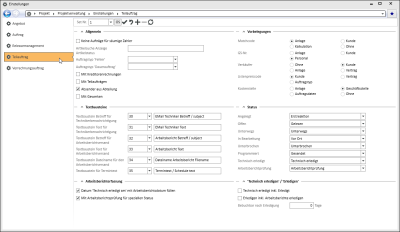Teilauftrag
Bei den Teilaufträgen handelt es sich um ein optionales eserp Modul, die entsprechenden Einstellungen sind nur vorhanden, wenn das Modul lizenziert wurde.
Bereich 'Allgemein'
Keine Aufträge für säumige Zahler
Durch die Aktivierung dieser Option, kann für Kunden, bei denen die Markierung säumiger Zahler gesetzt ist, kein Auftrag für diese Auftragsart mehr angelegt werden.
Artikelsuche Anzeige Artikelstatus
Hier legen Sie die Artikelstatus fest, die im Artikelsuchassistent angezeigt bzw. nicht angezeigt werden sollen.
Tragen Sie den Artikelstatus mit der entsprechenden Statusnummer ein. Sollen mehrere Status berücksichtigt werden, geben Sie die einzelnen Statusnummer durch ein Komma (,) getrennt ein.
Ob die ausgewählten Status angezeigt werden oder nicht, hängt von der Option Ausgewählte Artikelstatus anzeigen / nicht anzeigen unter in der Einstellungen | Artikel | Artikelverwaltung | Einstellungen - Bereich 'Artikelsuche' ab.
Artikelstatus werden unter Einstellungen | Artikel | Artikelverwaltung | Referenzen | Artikelstatus angelegt und einen Artikel unter Artikel | Artikel / Leistungen |Details I - Bereich 'Artikel' im Feld Status zugeordnet.
Mit Kreditorenrechnungen
Ist diese Option aktiviert, können Kreditorenrechnungen für den Auftrag erfasst werden.
Auf dem Register Geschäftsvorfälle werden im Bereich Kreditorenrechnungen die zugeordneten Rechnungen angezeigt.
Bereich 'Vorbelegungen'
Matchcode
Über diese Auswahl kann festgelegt werden, mit welchem Wert der Matchcode beim Anlegen eines Auftrags vorbelegt werden soll.
Ist die Option Matchcode der Anlage aktiviert und es ist keine Anlage vorhanden, wird automatisch der Matchcode des Kunden verwendet, auch wenn die entsprechende Option nicht aktiviert ist.
GS-Nr.
Hier wird bestimmt, welche Geschäftsstellennummer den Aufträgen zugeordnet werden soll.
Mögliche Auswahloptionen für die Bestimmung der Geschäftsstellennummer sind Anlagen, Kunden und Personal.
Anlage
Es wird die Geschäftsstelle der Anlage dem Auftrag zugewiesen.
Siehe auch Adresse
Kunden
Die beim Kunden zugeordnete Geschäftsstellennummer wird auch für den Auftrag verwendet.
Siehe auch Details
Personal
Es wird die Haupt-Geschäftsstellen des Mitarbeiters verwendet, der den Auftrag anlegt.
Die Zuordnung einer Geschäftsstellennummer zu einem Mitarbeiter erfolgt unter Details.
Beim Anlegen eines Auftrag wird dabei in Abhängigkeit von dieser Option die zugehörige Geschäftsstellennummer eingetragen.
Außerdem wird die Auftragsnummer aus dem der Geschäftsstelle zugehörigen Nummernkreissubcode verwendet.
Verkäufer
Über diese Option legen Sie fest, welcher Mitarbeiter (Personalnummer) als Verkäufers beim Anlegen eines Auftrags hinterlegt werden soll.
Auswahlmöglichkeiten:
Ohne
Wird diese Option ausgewählt, wird keine Personalnummer für den Verkäufer im Auftrag hinterlegt, die Eingabe kann manuell erfolgen.
Kunde
Aktivieren Sie diese Option wenn der Verkäufer, welcher dem Kunde zugeordnet ist, auch beim Auftrag eingetragen werden soll.
Die Zuordnung eines Mitarbeiters als Verkäufer beim Kunden erfolgt auf dem Register Office | Kunden |Details - Bereich 'Zuständige Mitarbeiter'.
Anlage
Bei aktivierter Option wird der Verkäufer, welcher der Anlage zugeordnet ist, auch in den Auftrag übernommen.
Die Zuordnung eines Mitarbeiters als Verkäufer bei einer Anlage erfolgt auf dem Register Service | Anlagen | Details - Bereich 'Zuständiger Mitarbeiter'.
Vertrag
Aktivieren Sie diese Option wenn der Verkäufer, welcher dem Vertrag zugeordnet ist, auch beim Auftrag eingetragen werden soll.
Die Zuordnung eines Mitarbeiters als Verkäufer beim Vertrag erfolgt auf dem Register Service | Verträge | Details - Bereich 'Zuständig'.
Listenpreiscode (manuelle Anlage)
Über diese Auswahl bzw. Einstellung wird festgelegt, welcher Preis für das übernommene Material in den Aufträgen verwendet werden soll.
Diese Einstellung gilt hier für manuell angelegte Aufträge. Eingetragen wird der Preis auf der Materialseite bei den Aufträgen als Verkaufspreis.
Die hier gewählte Angabe wird gemäß folgender Logik ausgewertet.
Kunde
Es wird die gleiche Logik wie bei der Bestimmung der Preise in der Kalkulation angewendet.
Der Preis wird gemäß der kompletten Kalkulationslogik unter Berücksichtigung aller speziellen Preise (z.B. Artikel-Kundenpreise), die es für den Kunden gibt, ermittelt.
Vertrag
Es wird die gleiche Logik wie bei einem Wartungsauftrag angewendet. Dabei wird der hinterlegte Listenpreis aus dem Vertragsmanagement unter Service | Verträge | Fakturierung verwendet. Ist dort nichts hinterlegt, wird der Preis gemäß Projektlogik ermittelt.
Auftragstyp
Jedem Auftragstyp können spezielle Listenpreise zugeordnet werden. Dies erfolgt unter Einstellungen | Projekt | Projektverwaltung | Referenzen | Projektauftragstypen im Feld ArbeitsCode. Ist das Feld nicht sichtbar, können Sie es über den Spalteneditor einblenden lassen.
Wird nun ein Auftrag für einen speziellen Auftragstyp angelegt, so werden bei Auswahl dieser Option die hinterlegten Listenpreise der verschiedenen Auftragstypen für den Verkaufspreis des Materials verwendet.
Rabatte werden dabei erst über den Vertrag, ansonsten wie bei einem Projekt bestimmt.
Ist der Preis gleich 0, so wird der beim Kunden hinterlegte Listenpreis oder der Listenpreis 1 zur Preisfindung herangezogen.
Kostenstelle
Über diese Option kann eingestellt werden, wie die Kostenstellen bei der Anlage eines Auftrages vorbelegt werden.
Auswahlmöglichkeiten:
Anlage
Wenn Sie die Kostenstelle aus der Anlage in den Auftrag übernehmen möchten, aktivieren Sie diese Option.
Siehe auch Adresse
Geschäftsstelle
Ist diese Option aktiviert, wird die Kostenstelle aus der Geschäftsstelle mit in den Auftrag übernommen.
Siehe auch Details
Die Auswahl der Geschäftsstellennummer ist darüber hinaus auch noch von der getroffenen Einstellung im Bereich Vorbelegung GS-Nr. abhängig.
Vertragspositionsart
Aktivieren Sie diese Option wenn die Kostenstelle aus der Vertragspositionsart übernommen werden soll. Den einzelnen Positionen eines Vertrages können Vertragspositionsarten zugewiesen werden.
In den Referenzen der Vertragsverwaltung kann jeder Vertragspositionsart auch eine Kostenstelle zugewiesen werden.
Siehe auch
Auftragsdaten
Bei der Option Auftagsdaten werden beim Anlegen eines Service- / Inspektionsauftrags aus einen anderen Auftrag heraus, die Kostenstelle aus dem übergeordneten Auftrag übernommen.
Ohne
Bei gewählter Option Ohne wird keine Kostenstelle beim Anlegen eines Auftrags eingetragen, es ist erforderlich, die Kostenstelle manuell zu wählen.
Bereich 'Textbausteine'
Für den Versand von E-Mails aus einem Auftrag können an dieser Stelle vorher angelegte Textbausteine ausgewählt werden. Textbausteine können mehrsprachig angelegt werden und es besteht die Möglichkeit über Textbausteine auf die Daten des jeweiligen Vorgangs zuzugreifen, zum Beispiel die Arbeitsberichtnummer.
Textbausteine können unter Einstellungen | Allgemein | Allgemein | Referenzen | Textbausteine angelegt und bearbeitet werden. Einem Textbaustein kann eine Textkategorie zugeordnet werden.
Textkategorien werden unter Einstellungen | Allgemein | Allgemein | Referenzen | Textkategorien definiert.
Ist ein bereits angelegter Textbaustein nicht in der Auswahl vorhanden, prüfen Sie bitte, ob dem Textbaustein eine Textkategorie mit einer entsprechenden Vorgangsart für den die jeweilige Auftragsart zugeordnet wurde.
Textbaustein Betreff für Technikerbenachrichtigung
Wählen Sie hier einen Textbaustein aus, den Sie vorher für den E-Mail-Betreff von Technikerbenachrichtigungen angelegt haben.
Textbaustein Text für Technikerbenachrichtigung
Wählen Sie hier einen Textbaustein aus, den Sie vorher für den E-Mail-Text von Technikerbenachrichtigungen angelegt haben.
Textbaustein Betreff für Arbeitsberichtversand
Für den E-Mail-Versand von Arbeitsberichten, wählen Sie hier einen Textbaustein aus, den Sie vorher für den E-Mail-Betreff angelegt haben.
Sie können an dieser Stelle nur Textbausteine auswählen, die über die Textkategorie mit der Vorgangsart Arbeitsbericht verknüpft sind.
Diese Einstellung kann auch im esweb unter Einstellungen | Arbeitsbericht | E-Mail-Texte vorgenommen werden.
Textbaustein Text für Arbeitsberichtversand
Für den E-Mail-Versand von Arbeitsberichten, wählen Sie hier einen Textbaustein aus, den Sie vorher für den E-Mail-Text angelegt haben.
Diese Einstellung kann auch im esweb unter Einstellungen | Arbeitsbericht | E-Mail-Texte vorgenommen werden.
Textbaustein Dateiname für den Arbeitsberichtversand
Für den E-Mail-Versand von Arbeitsberichten, wählen Sie hier einen Textbaustein aus, den Sie vorher für den Dateinamen des Arbeitsberichtes angelegt haben.
Sie können an dieser Stelle nur Textbausteine auswählen, die über die Textkategorie mit der Vorgangsart Arbeitsbericht verknüpft sind.
Diese Einstellung kann auch im esweb unter Einstellungen | Arbeitsbericht | E-Mail-Texte vorgenommen werden.
Textbaustein für Termintext
Werden aus einem Auftrag heraus Termine angelegt, wird der Textbaustein verwendet, den Sie an dieser Stelle auswählen können.
Bereich 'Status'
In diesem Bereich können für die jeweilige Auftragsart bestimmte Status zugewiesen werden, um den jeweiligen Zustand eines Auftrags genau zu beschreiben.
Hier werden, die in den Referenzen angelegten Auftragsstatus für Angelegt, Unterbrochen, usw. zugeteilt.
Wählen Sie dazu aus dem Auswahlfeld den jeweiligen Status aus.
Angelegt
Mit diesem Auftragsstatus wird ein Auftrag gekennzeichnet, der gerade angelegt worden ist.
Gesendet
Wenn der Auftrag als Gesendet markiert wird, wird der hier zugeordnete Auftragsstatus zugewiesen.
Unterwegs
Ordnen Sie den Auftragsstatus zu, der einem Auftrag zugewiesen werden soll, wenn der Techniker bereits unterwegs ist.
Unterbrochen
Mit diesem Auftragsstatus wird ein Auftrag gekennzeichnet, der unterbrochen ist.
Technisch erledigt
Mit diesem Auftragsstatus wird ein Auftrag gekennzeichnet, der Technisch erledigt ist.
Arbeitsberichtprüfung
Beim Setzen dieses Status wird geprüft, ob zu dem Auftrag mindestens ein Arbeitsbericht existiert.
Diese Einstellung kann nur bearbeitet werden, wenn Arbeitsberichterfassung - Mit Arbeitsberichtsprüfung für speziellen Status gesetzt ist.
Teilauftragsstatus können in der Referenztabelle Einstellungen | Projekt | Projektverwaltung | Referenzen | Teilauftragsstatus angelegt werden, um den Zustand / Status eines Teilauftrags festzulegen. Die Definition dieser Status können frei gewählt werden.
Eine Zuordnung der hier angelegten Teilauftragsstatus zu den im eserp verwendeten Status (= Programmfunktionalität) erfolgt unter Einstellungen | Projekt | Projektverwaltung | Einstellungen | Teilauftrag - Status.
Bereich 'Arbeitsberichterfassung'
Datum 'Technisch erledigt am' mit Arbeitsberichtdatum füllen
Beim Buchen eines Arbeitsberichts zu einem Auftrag wird das jüngste Belegdatum des Berichtes als Datum Technisch erledigt am im Auftrag eingetragen.
Mit Arbeitsberichtsprüfung für speziellen Status
Beim Setzen des Status auf Arbeitsberichtprüfung, wird geprüft, ob mindestens ein Arbeitsbericht zu dem Auftrag existiert.
Bereich 'Technisch erledigen / Erledigen'
Technisch erledigt inklusive Erledigt
Wird die Option Technisch erledigt für einen Auftrag (zum Beispiel über das Kontextmenü) gesetzt, wird der Auftrag automatisch auch auf Erledigt gesetzt.
Diese Einstellung ist nur dann auswählbar, wenn ein Auftragsstatus für Technisch erledigt zugewiesen wurde.
Erledigen inklusive Arbeitsberichte erledigen
Wird ein Auftrag auf Erledigt gesetzt, werden gleichzeitig alle zu diesem Auftrag gehörenden Arbeitsberichte ebenfalls auf Erledigt gesetzt.
Bebuchbar nach Erledigung
Der Auftrag kann bis zu der angegebenen Anzahl Tage nach dem Erledigungsdatum noch bebucht werden.